วิธีอัดวิดีโอ Google Meet นั้น ผู้ใช้งานสามารถสามารถบันทึกหน้าจอ โดยใช้วิธีต่างๆ ได้หลากหลายวิธี ซึ่งวิธีนี้ จะเป็นการใช้โปรแกรมช่วยในการ record ซึ่งจะรองรับได้ทุกการประชุม, ทุกการ Meeting ทั้งนี้ผู้ใช้งานสามารถทำตามได้ดังนี้
อัดวิดีโอ Google Meet
1. เปิดหน้าต่าง Google Meet ที่ได้สร้าง หรือได้เข้าร่วมห้องไว้เรียบร้อยแล้ว
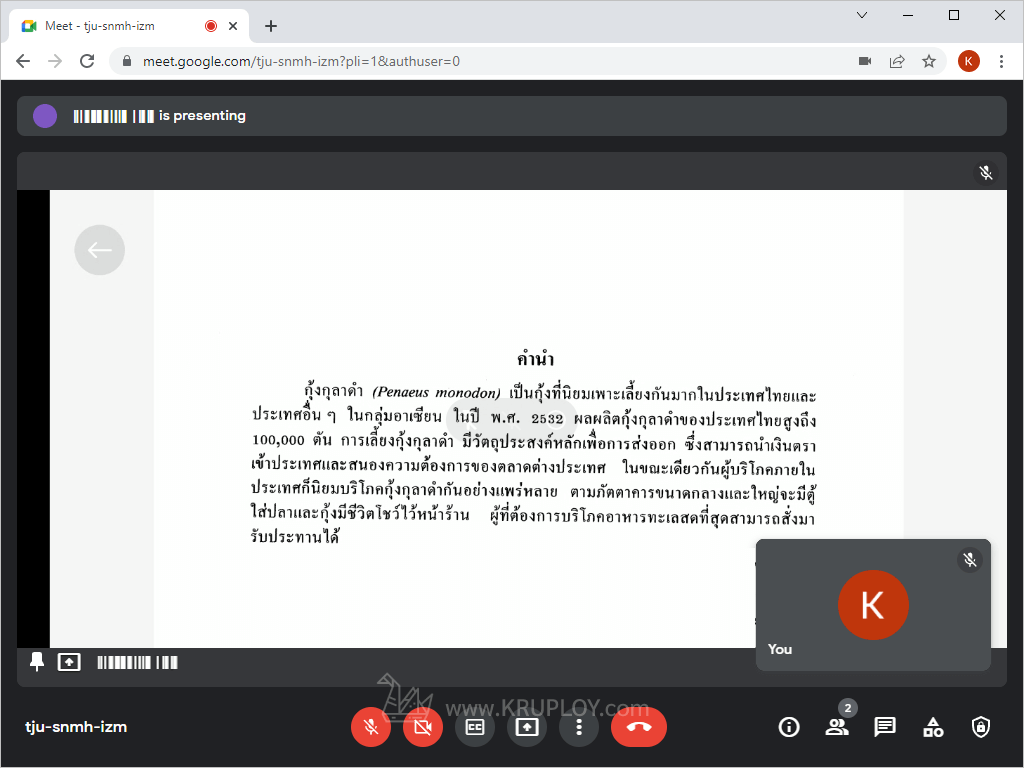
2. Download และติดตั้งโปรแกรม OBS Studio ให้เรียบร้อย เพื่อใช้เป็นเครื่องมือในการบันทึกวิดีโอ Google Meet → เมื่อเสร็จแล้วให้เปิดโปรแกรม OBS ขึ้นมา

3. ดูบริเวณด้านล่าง ที่ส่วนของ Sources ให้กดเครื่องหมายบวก (+) → จากนั้นเลือก Window Capture
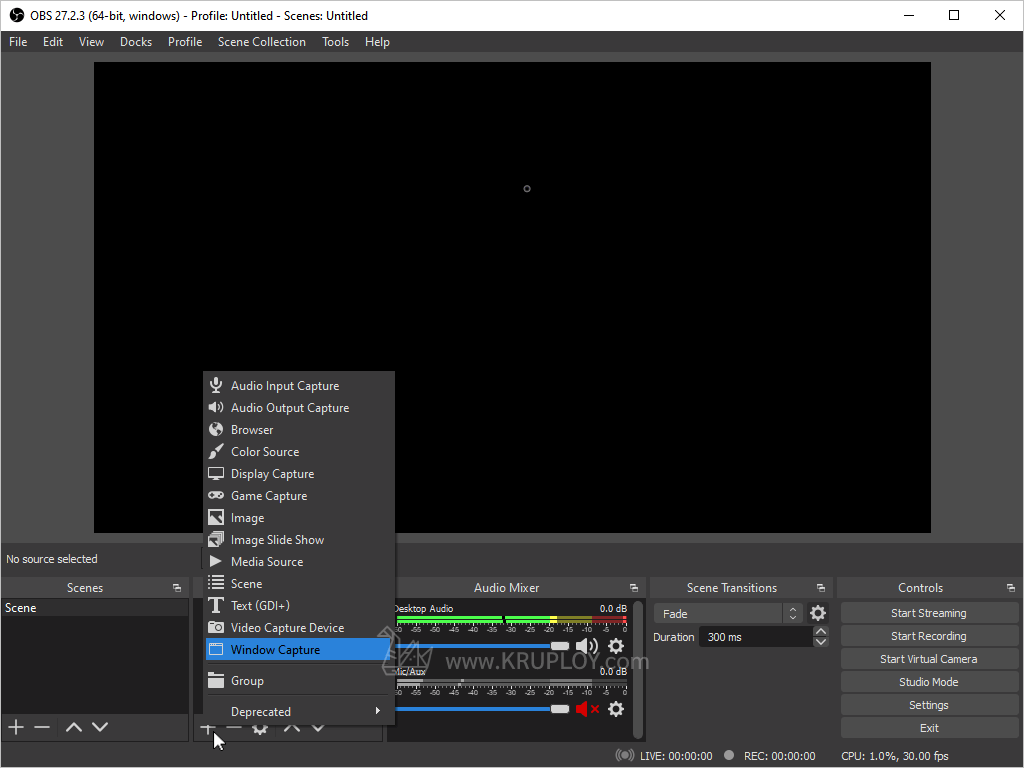
4. ตั้งชื่อ Sources ใหม่ที่ได้เพิ่มขึ้นมา (หรือจะใช้ชื่อที่กำหนดมาให้เลยก็ได้) → เสร็จแล้วกด OK

5. จะมีหน้าต่างขึ้นมาเพื่อให้กำหนดว่าต้องการบันทึกหน้าจอจากแหล่งไหน → ในส่วนของ Window ให้เลือก หน้าต่างของ Google Meet ที่เปิดค้างไว้ก่อนหน้า (ในกรณีที่ไม่มีรายการหน้าต่าง Google Meet ขึ้นมาแสดง ให้คลิกไปดูที่หน้าต่าง Google Meet นั้นอีกครั้ง แล้วกลับมาที่หน้าต่าง OBS) → เสร็จแล้วกด OK
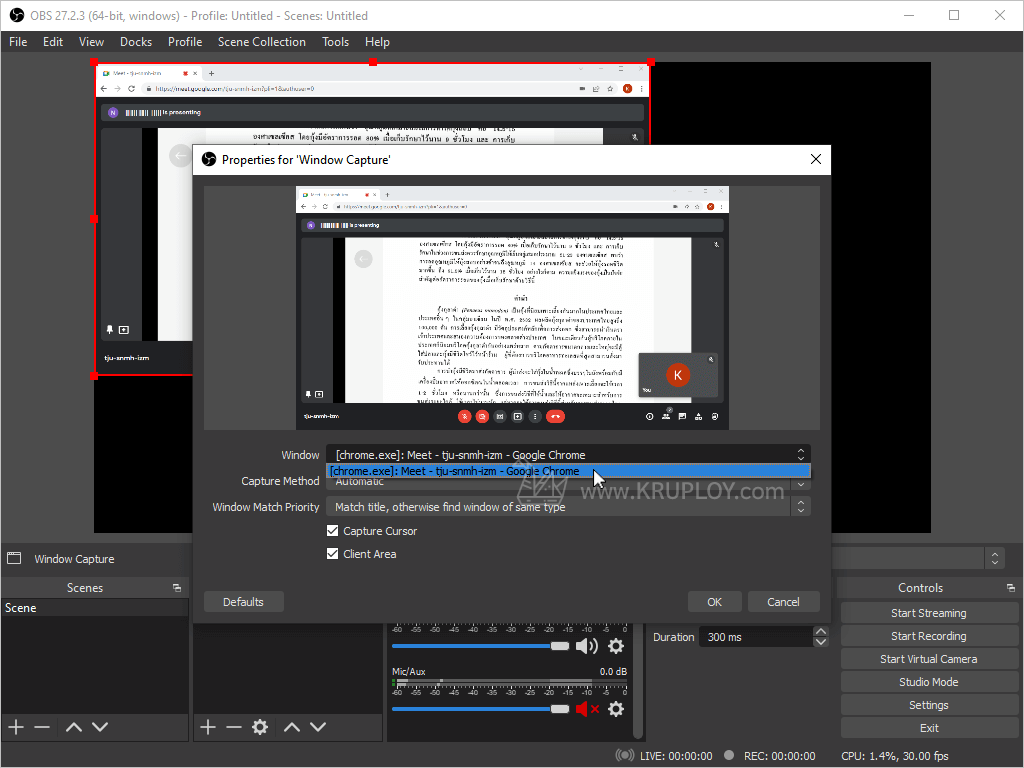
6. หน้าต่าง Google Meet ที่ผู้ใช้งานจะอัดวิดีโอจะแสดงขึ้นมาบนหน้าจอ → หากมีการไม่แสดงเต็มหน้าจอ ให้ผู้ใช้งานคลิกตรงมุมของของสีแดง แล้วคลิกค้างไว้ ลากให้เต็มหน้าจอ
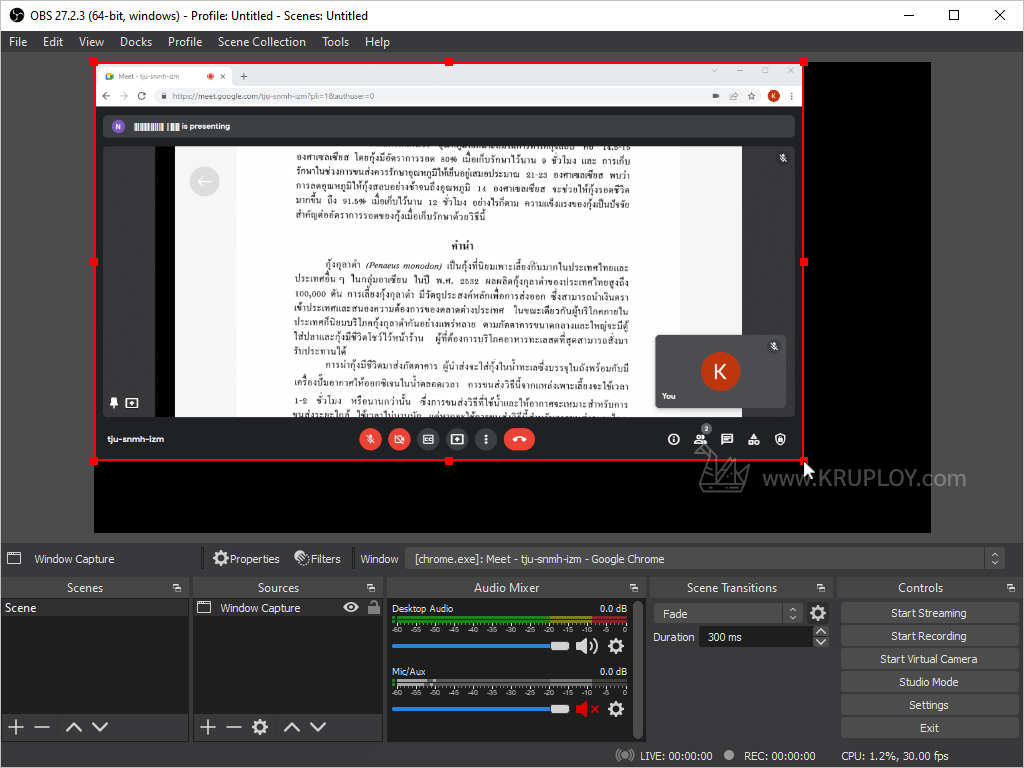
7. ในส่วนของ Audio Mixer → ให้คลิกเปิดรูปลำโพงไว้ทั้งที่เป้นส่วนของ Desktop Audio และ Mic เพื่อให้เสียงได้ถูกบันทึกลงไปด้วย
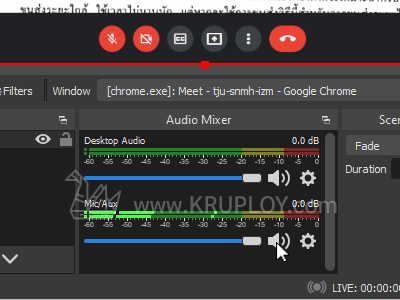
8. เริ่มบันทึกหน้าจอ โดยการกดปุ่ม Start Recording
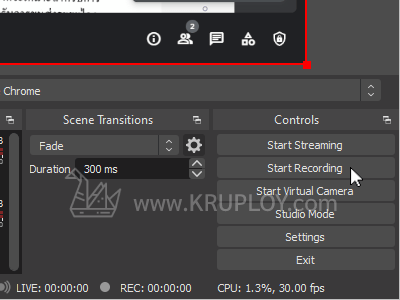
9. โปรแกรมจะเริ่ม อัดวิดีโอ โดยมีสถานะเวลาบอกอยู่ตรงบริเวณด้านขวาล่างของโปรแกรม
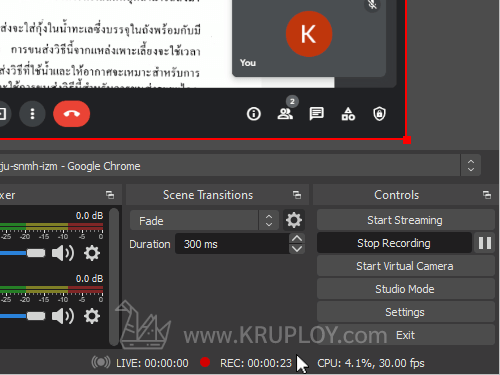
10. หากการประชุม หรือ Meeting เสร็จแล้ว → ให้ผู้ใช้งานกดปุ่ม Stop Recording เพื่อหยุดการบันทึกวิดีโอได้เลย

11. จากนั้นโปรแกรมก็จะแจ้งแหล่งที่อยู่ว่า ไฟล์วิดีโอที่ได้ถูกบันทึกไว้ อยู่ตรงไหนของเครื่องคอมพิวเตอร์

12. ได้รับไฟล์ได้ที่จากการ อัดวิดีโอ google meet
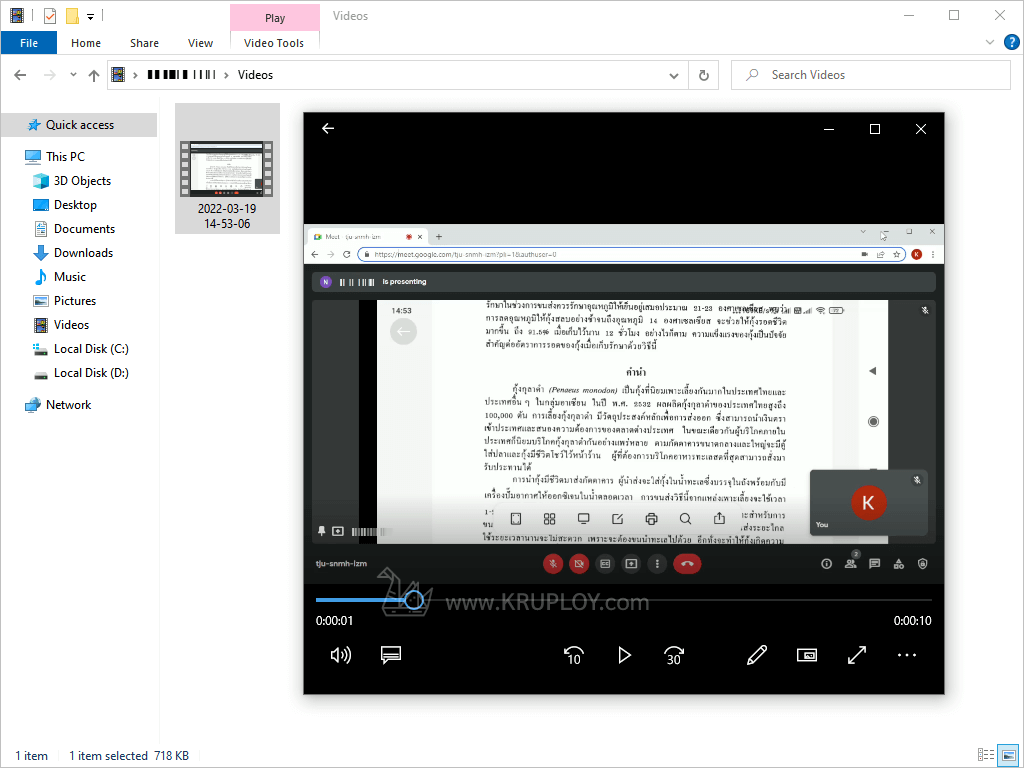
13. เรียนรู้วิธีใช้ OBS อัดหน้าจอ เพิ่มเติมได้ที่